很多朋友在购买iPhone后发现无法录屏,甚至录屏后没有声音,事实上,iPhone内置了录屏功能,可以同时录制声音,下面将教你如何打开它。
步骤一:iPhone的录屏功能隐藏在控制中心。打开面板后,找到白点按钮,点击,进入3秒倒计时,然后开始录屏。

步骤二:屏幕录制期间将显示顶部状态栏,如果不需要录屏,点击状态栏,会弹出一个窗口,选择【停止】,视频会保存到相册中。

步骤三:在控制中心面板,长按录屏键,会打开隐藏界面,可以切换到其他应用录屏,下面还有一个麦克风按钮,打开后可以录音。

步骤四:如果在控制中心界面没有找到录屏按钮,说明你还没有添加,你需要打开iPhone的【设置】,找到【控制中心】,然后点击进入。

步骤五:然后从更多控制列表中,找到“录屏”功能,添加到最上面,最后开启【应用内访问】,这样就可以随时打开控制中心录屏了。

步骤六:录制的视频可以直接从相册中查看和编辑,例如:分割开头和结尾的冗余片段、裁剪视频比例、添加滤镜效果、调整视频参数等。

原来,iPhone内置了录屏功能,可以同时录制声音,现在每个人都学会了如何使用它。
,
相关文章
- 网易云音乐智能音箱(久未听歌的我)
- 王者荣耀项羽克制技巧(S27赛季项羽出装推荐)
- 手机的分辨率是什么意思(一篇教小白看懂复杂参数)
- 抖音怎么介绍自己的年龄(必须知道的65个专业术语)
- 腾讯动漫的动画在哪里(涵盖未上线系列)
- xs和xr哪个好哪个先出(带你回顾初代iPhone到Xs看看变化有多大)
- 我叫mt4新手如何操作(这份攻略你快收下)
- 王者荣耀东皇太一法师出装(王者荣耀s7东皇太一出装最强法坦解析)
- 消息是怎么获得的(有哪些渠道可以获取常人所不知的消息)
- 薄荷健康减肥过程记录(6斤肥肉的心路历程)
- 生日管家联系方式(生日管家寻路商业化)
- 喜马拉雅fm是什么新媒体(我们不必唱衰喜马拉雅FM)
- iphone通知怎么设置在顶部(更新了横幅通知和快捷回复功能)
- 苹果手机qq音乐怎么下到本地文件(如何在本地找到手机QQ音乐下载的歌曲)
- 苹果7升级12.4.1值得更新吗(1)
软件推荐
软件排行榜
- 排名
- 软件
- 人气
- 下载

 奇热小说
奇热小说 QQ2019手机版
QQ2019手机版 王者荣耀
王者荣耀 百度浏览器迷你版
百度浏览器迷你版 2345浏览器手机版
2345浏览器手机版 网易邮箱
网易邮箱 爱奇艺
爱奇艺 网易云音乐
网易云音乐 WPSOffice
WPSOffice 优酷
优酷



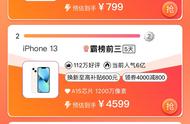


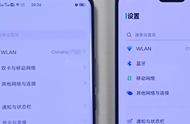










 12306火车票春运抢票专版下载
12306火车票春运抢票专版下载
 春运抢票神器来袭啦!
春运抢票神器来袭啦!